相關文章:
利用google表單製作問卷 / 雲端問卷 /製作問卷 :
http://jktt5230qq.blogspot.tw/2015/06/google_21.html
Google問卷分析下載:
http://jktt5230qq.blogspot.tw/2015/06/google_22.html
使用 google 表單做完問卷後
利用google表單製作問卷 / 雲端問卷 /製作問卷 :
http://jktt5230qq.blogspot.tw/2015/06/google_21.html
Google問卷分析下載:
http://jktt5230qq.blogspot.tw/2015/06/google_22.html
使用 google 表單做完問卷後
得到一大堆密密麻麻的資料要如何做分析呢?
這是我的問卷內容 如下
(一般的不記名問卷 最簡單的 不用交叉分析)
使用google表單得到的資料 如下
我想要做的:我的問卷總共有四個大題,我想要知道四個大題的滿意度,並做圖表
1. 先計算 "很好" "好" "尚可" "差" "很差" 在各題內的總數
插入一個新的表單叫做 各題滿意度 然後製作好各題的表格
在 B2 欄位打上公式 =COUNTIF('表單回應 1'!B:B,"很好") 然後往右拉
我google表單的資料存在'表單回應 1' 如果你表單名字是別的就要改掉
函數代表意思
(1) 算數量 "很好" 的個數
(2) 要算哪個表單
(3) 要算哪個欄位 (第一題在B欄 所以算B欄)
好,尚可,差,很差 做法也同上
2.計算各題加總
表格的樣子如下
函數: =sum(B2:H6)
2~4題也是一樣的方式
3. 計算各題滿意度百分比
函數: = TO_PERCENT(B13/$L$18)
很好的加總除與第一題全部的加總
5. 最後就完成分析了 在美化一下就好了
因為我要印出 所以我貼到word上
因為我要印出 所以我貼到word上
相關文章:
利用google表單製作問卷 / 雲端問卷 /製作問卷 :
http://jktt5230qq.blogspot.tw/2015/06/google_21.html
Google問卷分析下載:
http://jktt5230qq.blogspot.tw/2015/06/google_22.html
利用google表單製作問卷 / 雲端問卷 /製作問卷 :
http://jktt5230qq.blogspot.tw/2015/06/google_21.html
Google問卷分析下載:
http://jktt5230qq.blogspot.tw/2015/06/google_22.html


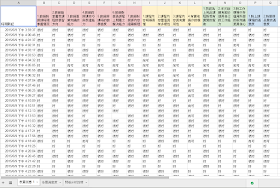










沒有留言:
張貼留言